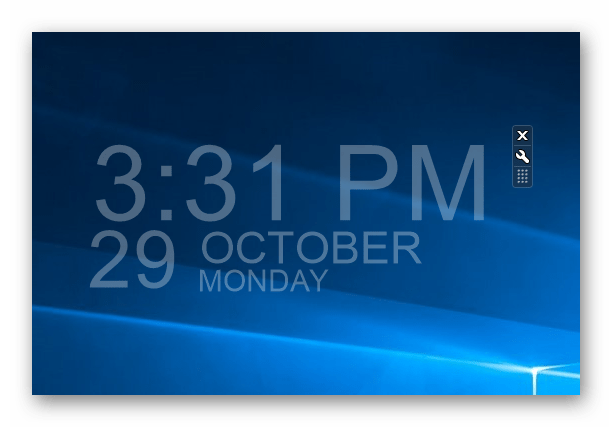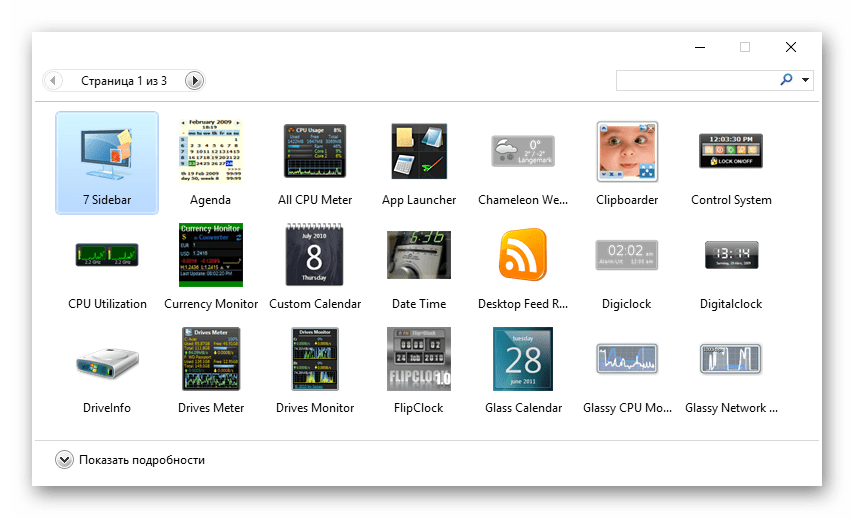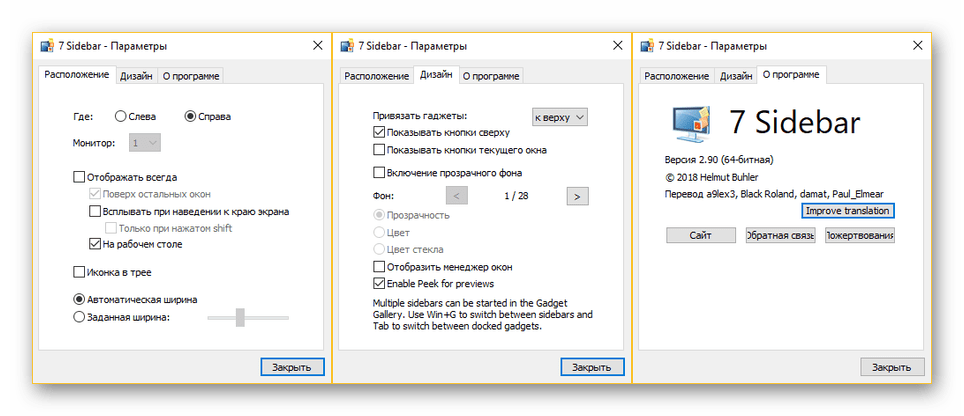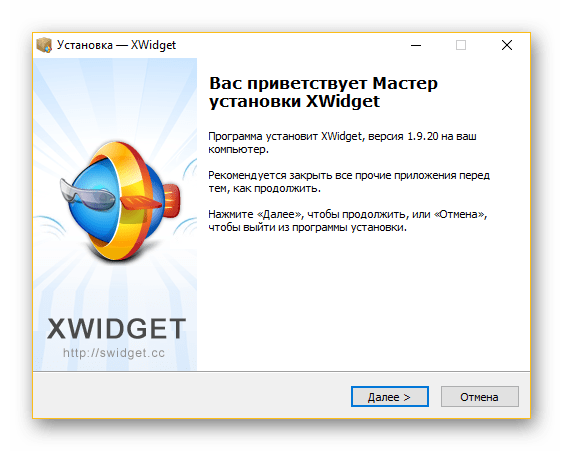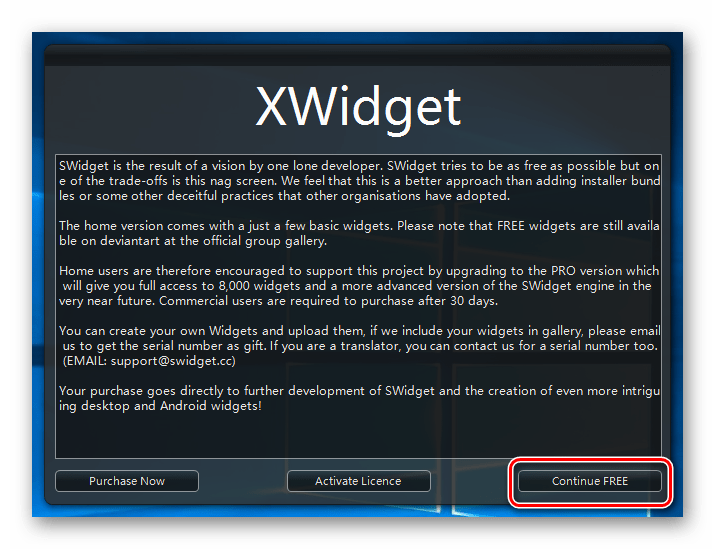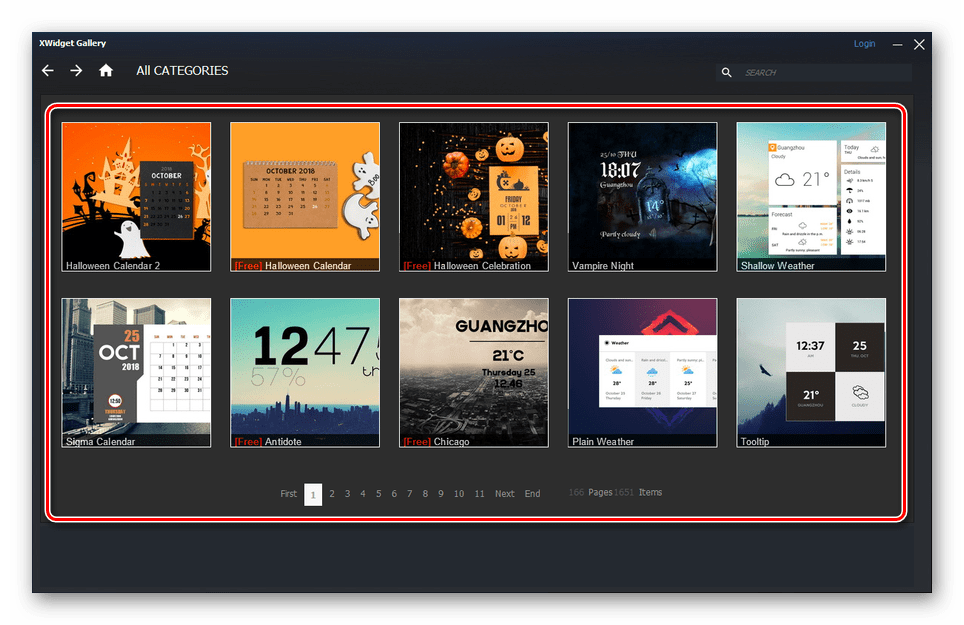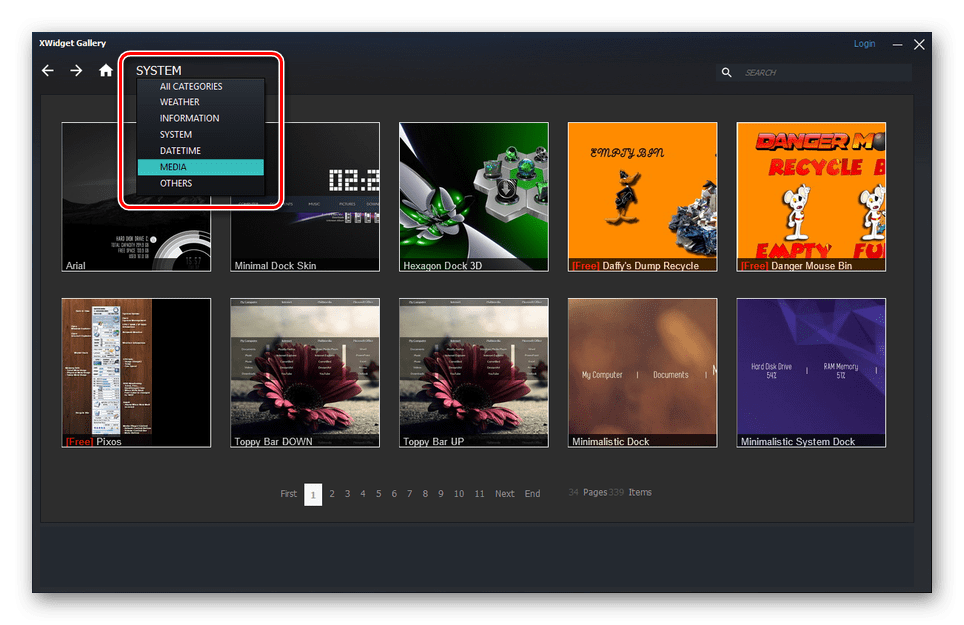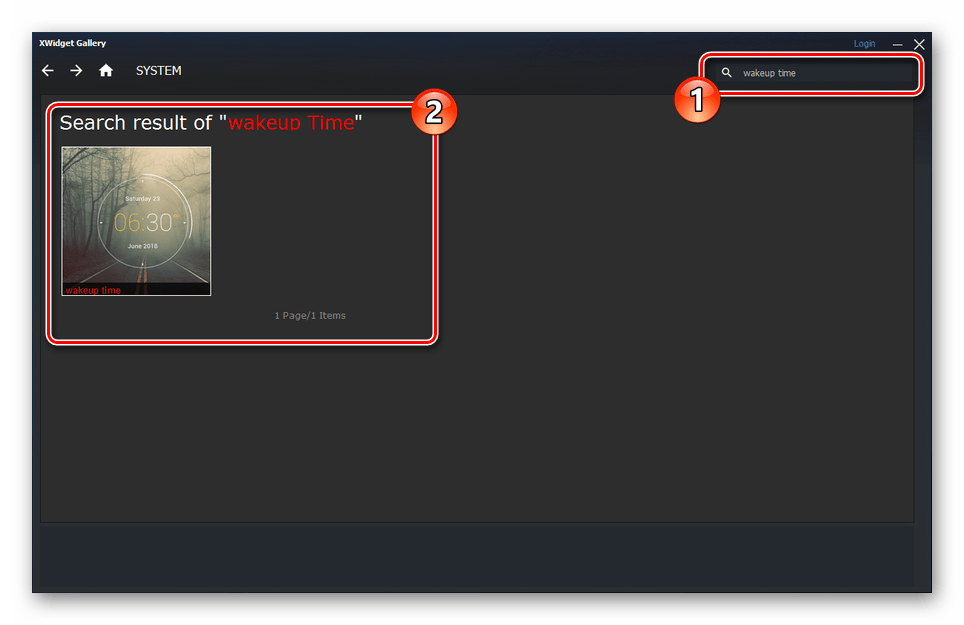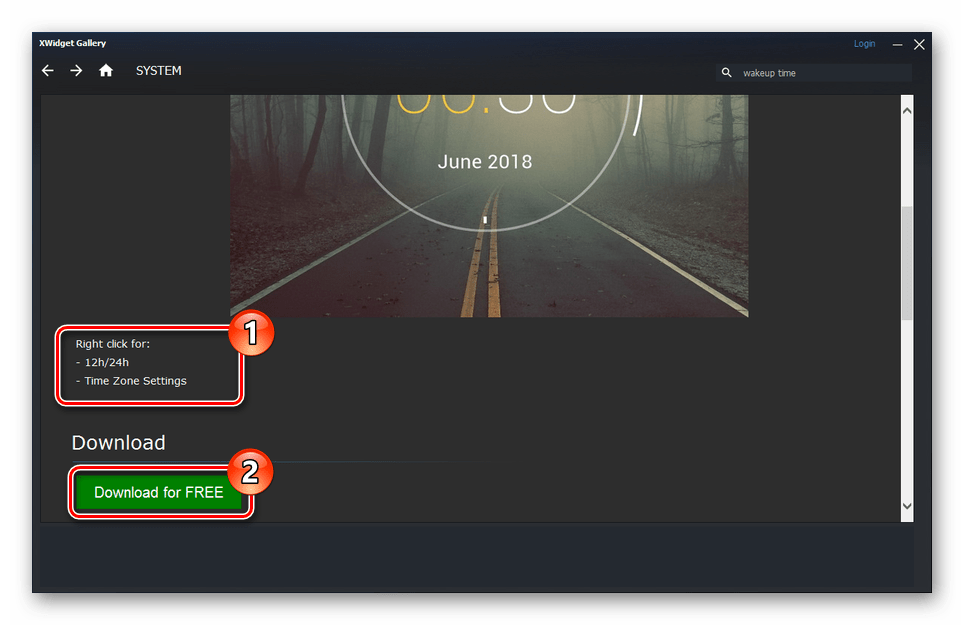GadgetPack
для Windows
GadgetPack — инструмент для установки и использования набора гаджетов для операционных систем Windows 11 / 10. Последние версии операционных систем Windows не поддерживают гаджеты, что было обусловлено возможной уязвимостью ПК при использовании таких украшательств рабочего стола. Однако, многие пользователи настолько привыкли к удобству гаджетов, что хотели бы иметь их и на новейших версиях Windows.
Приложение GadgetPack обеспечивает полноценную интеграцию в систему набора популярных гаджетов как от самой Microsoft, так и сторонних разработчиков. Тут Вы найдете разнообразные часы (цифровые, аналоговые), системные мониторы, утилиту для контроля буфера обмена, индикатор заряда батареи, погодные информеры, календарь, игры и многое другое. Удобно, что GadgetPack полностью настраивается на Ваши предпочтения: добавляйте только нужные гаджеты, располагайте их в любом месте экрана монитора, меняйте размер и т.д.
Стоит также отметить, что в приложении реализован гаджет имитации боковой панели как в Windows Vista — 7 Sidebar, с помощью которого можно управлять всеми Вашими гаджетами. В целом, если Вы не можете обойтись без дополнительных украшательств на рабочем столе, то именно GadgetPack позволит Вам оживить экран своего монитора и наслаждаться любимыми гаджетами даже на Windows 8.1, 10 и 11.
Что нового в GadgetPack 38.0?
- 8GadgetPack переименован в GadgetPack и сайт перемещен на gadgetpack.net.
- Обновлена графика многих гаджетов, значков гаджетов, графики кнопок захвата гаджетов и установщика.
- Удалены некоторые гаджеты, которые больше не работают или являются избыточными. Обратите внимание, что если вы установите эту версию, эти гаджеты останутся установленными, если они уже присутствовали.
- Обновлена графика гаджетов CPU, Picture Puzzle, Slideshow, Currency, Drive Activity, Drive Info, Mousemeter, Powerstatus, Remove-Drive-Safely, Recycle-Bin, Shutdown-Restart, Turn-Off-PC, Unit-Converter.
- Исправлены некоторые проблемы с гаджетом Calendar.
- 7 Sidebar: обновлена графика для кнопок.
- Улучшен внешний вид превью на Win11.
- Новый скин по умолчанию для гаджета Clock (вы можете выбрать старый скин в настройках гаджета, если он вам не нравится).
- Исправлена ошибка, из-за которой параметры часов отображались неправильно.
- Обновите гаджеты ЦП, чтобы они сообщали об использовании так же, как диспетчер задач.
- Исправлена ошибка, из-за которой гаджет слайд-шоу перестал работать в некоторых случаях.
- Обновите гаджеты My Weather и Igors до последней версии.
- AppLauncher: сделайте значки менее размытыми при настройках высокого разрешения.
- Clipboarder: измените скин по умолчанию.
- Исправлено открытие буферов обмена с помощью нового блокнота в Win11.
- Исправлено зависание при извлечении значка файла на медленном диске.
- Включите размытие для одного скина.
- Battery Meter: теперь работает без установленной среды выполнения .NET Framework.
- Volume Control: замените скины на те, которые работают с настройками высокого разрешения. Countdown2Date: исправьте некоторые проблемы.
- MSN Weather: обновите графику всех символов.
- Исправьте некоторые проблемы с высоким разрешением. Search All: исправьте неработающие ссылки и некоторые другие проблемы.
- TopFive: исправьте обрезку текста и обновите графику.
- Notes: исправьте зеленый цвет.
- Показывать курсор и кнопки только в фокусе. All CPU Meter: исправьте сообщение об ошибке, связанное с Core Temp.
- Сетевой счетчик: Удалить некоторые параметры, которые больше не работают.
- Дата и время: Исправлено неправильное отображение времени при выборе часового пояса.
- Также обновить список часовых поясов.
- HUD-Time: Сделать гаджет более узким, чтобы его можно было легко прикрепить к углу.
- Обновить праздники в японском календаре.
- Добавить новый простой гаджет «Цифровые часы».
- Добавить гаджет «Цветовая палитра».
- Добавить гаджет «Сон дисплея».
- Исправлена редкая проблема с отрисовкой гаджета.
- Исправлена проблема, когда появлялось сообщение об ошибке режима совместимости.
- Исправлена проблема, которая могла потенциально задержать выключение/перезагрузку Windows.
- Сделать запуск гаджета более надежным и быстрым.
- Сделать так, чтобы гаджеты оставались видимыми на рабочем столе при нажатии Win+D
ТОП-сегодня раздела «Украшательства»
GadgetPack 38.0
GadgetPack — инструмент для установки и использования набора гаджетов для операционных систем Windows 10 и 11…
Start11 2.5.2.3
Программа, позволяющая визуально настроить меню «Пуск» и панель задач ОС Windows 10/11 и…
RetroBar 1.16.34
Небольшая портативная программа, позволяющая заменить современную панель задач на ретро…
MyDockFinder 1.9.8.7
Приложение для кастомизации Windows 10/11, с помощью которой можно сделать свою операционную…
Отзывы о программе GadgetPack
Сергей про 8GadgetPack 33.0 [31-01-2021]
Спасибо, всё прекрасно загрузилось и установилось!
12 | 9 | Ответить
Nik про 8GadgetPack 28.0 [23-03-2019]
Винда 10 выкидывает через некоторое время программу. Через извращения устанавливаю (нормально не ставится) и снова та же «песня». Ничего нового разработчик ещё не придумал ?
19 | 23 | Ответить
Валентин про 8GadgetPack 27.0 [06-11-2018]
EsetNOD32 заругался на эту программу. Пишет, что она без ведома пользователя стучится на сайт www.myiponline.com и сливает туда статистику, а какую статистику сами бойтесь. Такое поведение характерно для троянов. И ставит она себя даже не в скрытую папку, а создает системную папку, которую не видно даже в режиме показа скрытых папок. Соответственно, деинсталлировать ее можно только через эту системную папку в которой лежит деинсталлятор. После года пользования снес от греха подальше.
21 | 21 | Ответить
Nik в ответ Валентин про 8GadgetPack 27.0 [17-12-2018]
Установи Iobit Unistaller, чтобы так не страдать при удалении программ. ))))))))))
24 | 25 | Ответить
ВВВВ про 8GadgetPack 23.0 [22-07-2017]
скачай гаджеты их полно, пиши скачать гаджет для этой штуки и качай,это тоже самое что было на вин 7, скорей всего умельци и от туда и вырезали ее и сделали для новой винды.
19 | 18 | Ответить
Вадим Ставрополь про 8GadgetPack 22.0 [06-04-2017]
СПАСИБО, очень нравится календарь и смена фоток — через каждые 5 мин. смена из папки. Они для меня, как напоминания.
18 | 22 | Ответить
Для того, чтобы вернуть гаджеты на рабочий стол операционной системы Windows 8 или Windows 10, в которых по умолчанию они отсутствуют, необходимо установить программу 8GadgetPack, которая является своего рода патчем, возвращающим стандартные оригинальные файлы и компоненты, созданные компанией Microsoft для Windows 7.
После установки данной утилиты, в систему вернется возможность использования стандартной панели «Гаджеты», которую при необходимости и для управления гаджетами можно вызвать из контекстного меню на рабочем столе (при клике правой кнопкой мыши). Так же возвращается возможность запуска собственно установочных файлов гаджетов формата «*.gadget». Соответственно вы сможете скачать и установить любой гаджет с нашего сайта.
Помимо самой программы пакет содержит в себе 50 различных популярных гаджетов, включая панель 7 Sidebar, имитирующую таковую в Windows Vista.
Если вас эта программа по каким-то причинам не устроила, вы всегда можете воспользоваться альтернативным вариантом подобного пакета от PainteR, предлагаемым по ссылке ниже.
Все способы:
- Гаджеты для Windows 10
- Вариант 1: 8GadgetPack
- Вариант 2: Gadgets Revived
- Вариант 3: xWidget
- Вариант 4: Missed Features Installer
- Заключение
- Вопросы и ответы: 0
Гаджеты Windows, впервые появившиеся в семерке, во многих случаях являются прекрасным украшением рабочего стола, совмещая при этом информативность и низкие требования к характеристикам ПК. Однако по причине отказа компании Microsoft от данного элемента Виндовс 10 не предоставляет официальной возможности их установки. В рамках статьи мы расскажем о наиболее актуальных сторонних программах для этого.
Гаджеты для Windows 10
Практически каждый метод из статьи одинаково подходит не только для Windows 10, но и для прошлых версий начиная с семерки. Также некоторые из программ могут вызывать проблемы с производительностью и неправильно отображать некоторую информацию. Лучше всего использовать подобное ПО при деактивированной службе «SmartScreen».
Читайте также: Установка гаджетов на Windows 7
Вариант 1: 8GadgetPack
Программное обеспечение 8GadgetPack является лучшим вариантом возврата гаджетов, так как не просто возвращает нужную функцию в систему, но и позволяет устанавливать официальные виджеты в формате «.gadget». Впервые данный софт появился для Windows 8, но на сегодняшний день им стабильно поддерживается десятка.
Перейти на официальный сайт 8GadgetPack
- Загрузите установочный файл на ПК, запустите его и кликните по кнопке «Install».
- На финальной стадии установите галочку «Show gadgets when setup exits», чтобы после нажатия кнопки «Finish» была запущена служба.
- Благодаря предыдущему действию на рабочем столе появятся некоторые стандартные виджеты.
- Чтобы перейти в галерею со всеми вариантами, на рабочем столе откройте контекстное меню и выберите пункт «Гаджеты».
- Здесь представлено несколько страниц элементов, любой из которых активируется путем двойного щелчка левой кнопкой мыши. В этот список также будут включены все пользовательские виджеты в формате «.gadget».
- Каждый гаджет на рабочем столе перетаскивается в свободную зону, если удерживать зажатой ЛКМ на специальной области или объекте.
Открыв раздел «Настройки» у конкретного виджета, его можно настроить на свое усмотрение. Количество параметров напрямую зависит от выбранного элемента.
Для удаления объектов на панели предусмотрена кнопка «Закрыть». После ее нажатия объект будет скрыт.
Примечание: При повторной активации гаджета его настройки не восстанавливаются по умолчанию.
- Кроме стандартных возможностей, 8GadgetPack также включает в себя панель «7 Sidebar». Такая функция была основана на панели виджетов с Windows Vista.
При помощи этой панели активный гаджет закрепится на ней и не сможет быть перемещен в другие зоны рабочего стола. При этом сама панель имеет ряд настроек, в том числе позволяющих изменить ее месторасположение.
Закрыть панель или перейти к вышеупомянутым параметрам можно, кликнув по ней правой кнопкой мыши. При отключении «7 Sidebar» любой отдельный виджет останется на рабочем столе.
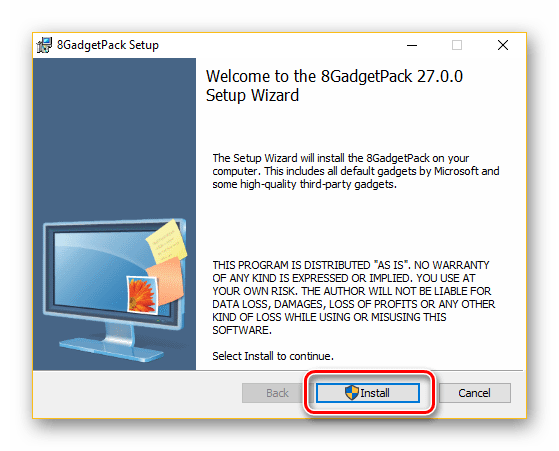
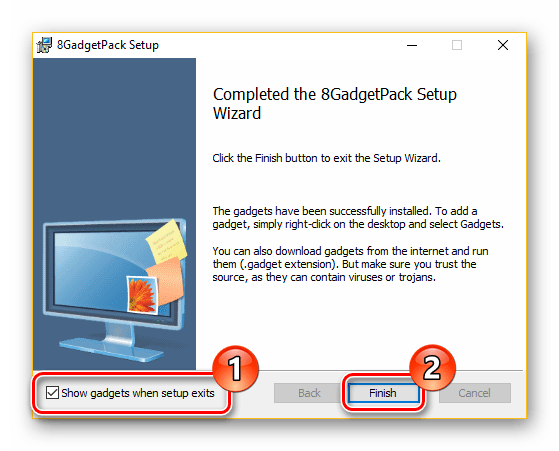
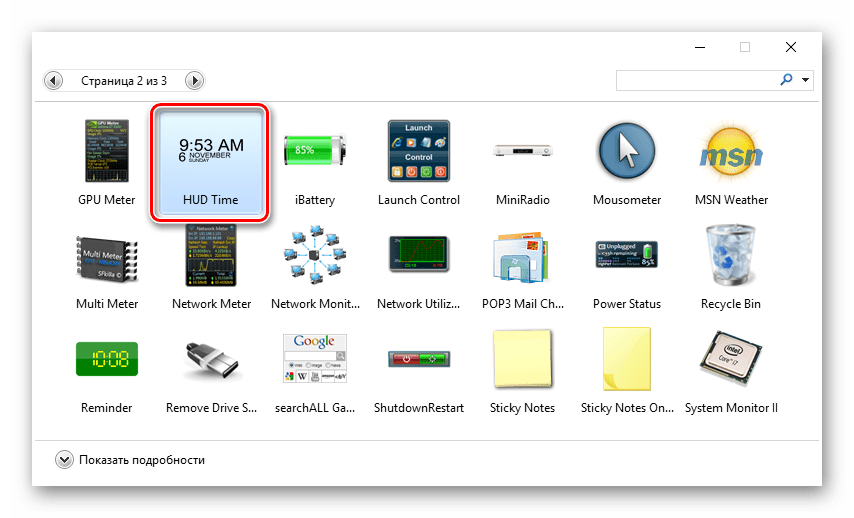
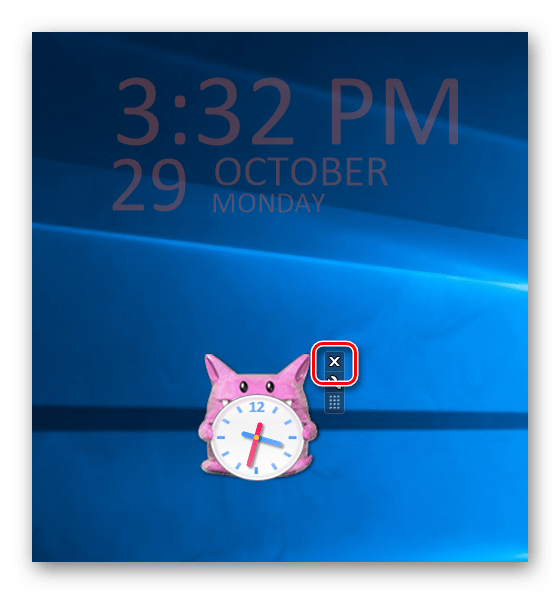
Единственным недостатком считается отсутствие русского языка в случае с большинством гаджетов. Однако в целом программа демонстрирует стабильность.
Вариант 2: Gadgets Revived
Этот вариант поможет вам вернуть гаджеты на рабочий стол в Windows 10, если программа 8GadgetPack по каким-то причинам работает неправильно или вовсе не запускается. Данный софт является всего лишь альтернативой, предоставляющей полностью идентичные интерфейс и функциональность с поддержкой формата «.gadget».
Примечание: Была замечена неработоспособность некоторых системных гаджетов.
Перейти на официальный сайт Gadgets Revived
- Скачайте и установите программу по представленной ссылке. На этом этапе можно внести несколько изменений в настройки языка.
- После запуска Desktop Gadgets на рабочем столе появятся стандартные виджеты. Если до этого у вас был установлен 8GadgetPack, то все прошлые настройки будут сохранены.
- В пустом месте на рабочем столе кликните правой кнопкой мыши и выберите вариант «Гаджеты».
- Понравившиеся виджеты добавляются двойным щелчком ЛКМ или перетаскиванием в область за пределами окна.
- Прочие особенности работы софта мы рассмотрели в предыдущем разделе статьи.
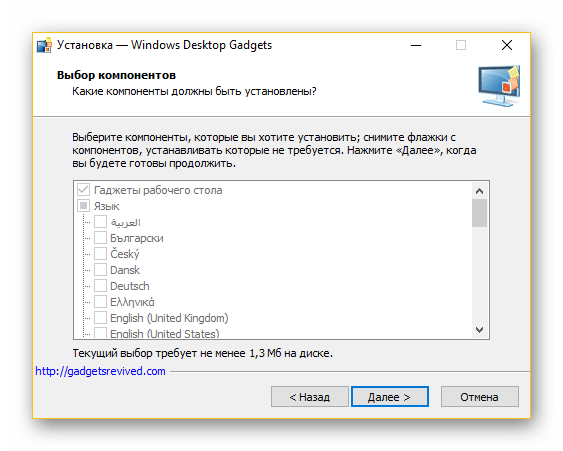
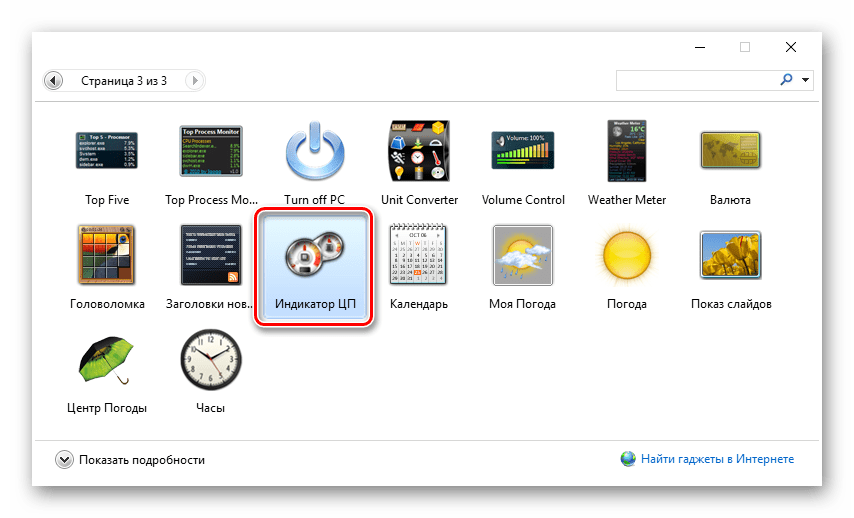

Следуя нашим рекомендациям, вы без проблем сможете добавить и настроить любой виджет. На этом мы завершаем тему возврата привычных гаджетов в стиле Windows 7 на десятке.
Вариант 3: xWidget
На фоне предыдущих вариантов эти гаджеты сильно отличаются как в плане использования, так и внешнего вида. Такой метод предоставляет большую вариативность за счет встроенного редактора и обширной библиотеки виджетов. При этом единственной проблемой может стать реклама, появляющаяся в бесплатной версии при запуске.
Перейти на официальный сайт xWidget
- После скачивания и установки программы, запустите ее. Сделать это можно на финальном этапе инсталляции или через автоматически созданный значок.
При использовании бесплатной версии дождитесь разблокировки кнопки «Continue FREE» и нажмите ее.
Теперь на рабочем столе появится стандартный набор гаджетов. Некоторые элементы, например, виджет погоды, требуют активного интернет-соединения.
- Кликнув правой кнопкой мыши по любому из объектов, вы откроете меню. Через него гаджет можно удалить или видоизменить.
- Для доступа к основному меню программы кликните по значку xWidget в трее на панели задач.
- При выборе пункта «Галерея» откроется обширная библиотека.
Воспользуйтесь меню категорий для облегчения поиска конкретного типа гаджетов.
С помощью поискового поля также может быть найден интересующий виджет.
Выбрав понравившийся элемент, вы откроете его страницу с описанием и скриншотами. Нажмите кнопку «Download for FREE», чтобы загрузить.
При скачивании более одного гаджета потребуется произвести авторизацию.
Новый виджет автоматически отобразится на рабочем столе.
- Чтобы добавить новый элемент из локальной библиотеки, выберите пункт «Добавить виджет» из меню программы. В нижней части экрана откроется специальная панель, на которой располагаются все имеющиеся объекты. Их можно активировать щелчком левой кнопки мыши.
- Дополнительно к основным функциям софта предлагается прибегнуть к редактору виджетов. Он предназначен для изменения уже существующих элементов или создания авторских.

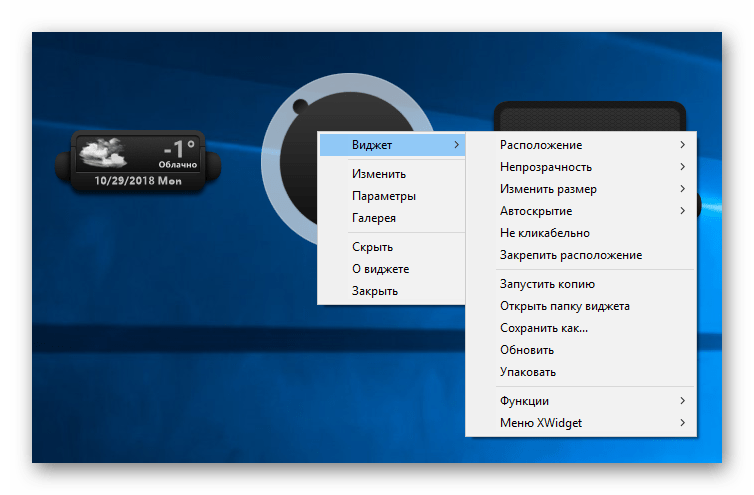

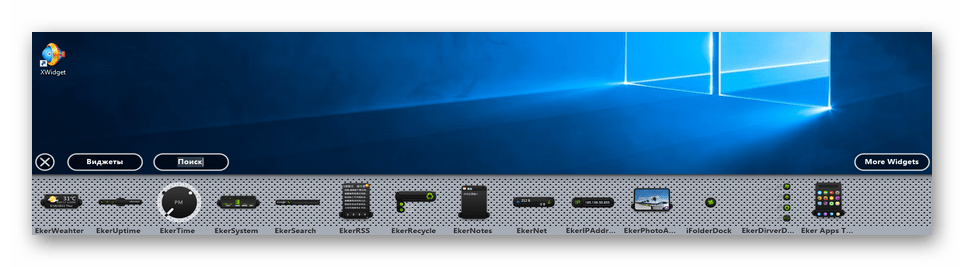

Огромное количество дополнительных настроек, полная поддержка русского языка и совместимость с ОС Windows 10 делают данный софт незаменимым. Кроме того, должным образом изучив справку о программе, можно создавать и кастомизировать гаджеты без весомых ограничений.
Вариант 4: Missed Features Installer
Этот вариант возврата гаджетов из всех ранее представленных является наименее актуальным, но все же заслуживает упоминания. Отыскав и загрузив образ данного пакета исправлений, после его установки в десятке появится огромное количество функций из ранних версий. К их списку также относятся полнофункциональные гаджеты и поддержка формата «.gadget».
Перейти к скачиванию Missed Features Installer 10
- После загрузки файла необходимо следовать требованиям программы, выбрав папку и деактивировав некоторые системные службы.
- После перезагрузки системы интерфейс софта позволит вам вручную выбрать возвращаемые элементы. Список программ, входящих в пакет исправлений, весьма обширен.
- В нашей ситуации необходимо указать вариант «Gadgets», также следуя стандартной инструкции софта.
- Завершив процедуру инсталляции, вы сможете добавить гаджеты через контекстное меню на рабочем столе по аналогии с Windows 7 или первым разделами данной статьи.


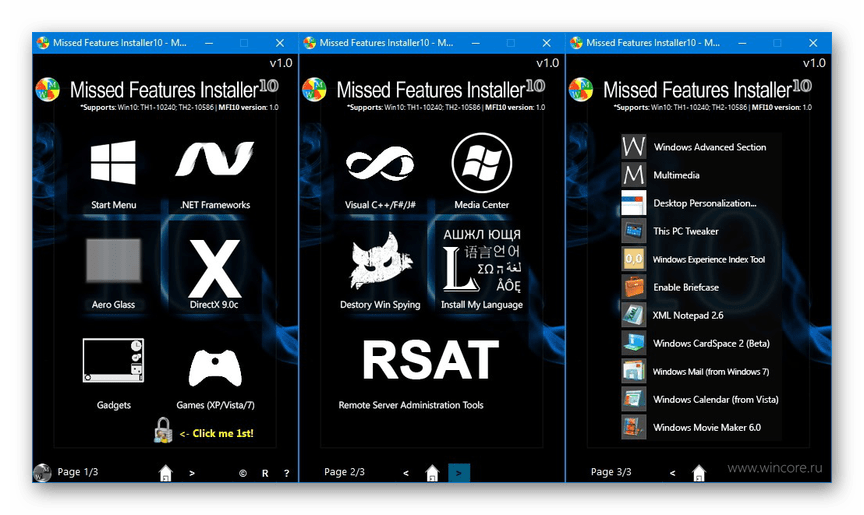
Некоторые устанавливаемые компоненты на последней версии Windows 10 могут работать неправильно. Из-за этого рекомендуется ограничиться программами, не затрагивающими системные файлы.
Заключение
На сегодняшний день рассмотренными нами варианты являются единственными возможными и полностью исключающими друг друга. Одновременно следует использовать лишь одну программу, чтобы гаджеты работали стабильно без дополнительной нагрузки системы. В комментариях под этой статьей вы можете задать нам вопросы по теме.
Наша группа в TelegramПолезные советы и помощь
Readers help support Windows Report. We may get a commission if you buy through our links.
Read our disclosure page to find out how can you help Windows Report sustain the editorial team. Read more
As you know on Windows 8, 10, we can’t use the classic Windows 7 desktop gadgets, as Microsoft replaced these software with Windows Store, from where you can anytime download and set various apps that are similar with the desktop gadgets that have been introduced to us since Windows Vista.

But, if Windows 8, 10 isn’t enough for you and you want to personalize your system by your own taste then you should know that you can still use the Windows 7 desktop gadgets on your Windows 8 or Windows 8.1, 10 based tablet, laptop or desktop. How is that possible? Well, all you have to do is to download the stock desktop gadgets on your device and that’s pretty it. You can then choose which gadget to use or how to organize your desktop in order to have access to the latest info, whether we are talking about the business field or just about your entertainment purpose.
- READ ALSO: Microsoft Store lets you install Windows 10 apps remotely
Since Microsoft haven’t included desktop gadgets in Windows 8, or Windows 8.1, 10 in order to download these features you will have to get a third party tool. There are several apps to use, though the most popular software is
Download 8GadgetPack on Windows 10
8GadgetPack. With this app you will basically be able to download Windows 7 default desktop gadgets on your Windows 8, 10 based device. Then you will be able to pick which gadget to show on your desktop and also how to organize your computer in order to easily access your favorite gadgets.
In case you want to test the 8GadgetPack app, just download the same from here – don’t worry the app is free distributed and works without bugs or issues on any Windows 8 or Windows 8.1, 10 system. Then install the tool on your device by following the on screen prompts and in the end launch 8GadgetPack. First, test all the options in order to manage your desktop and then pick which desktop gadget to set on your computer.
Fortunately, 8GadgetPack is not the only gadget app that you can use to bring Windows 7 gadgets to Windows 10. There are other similar apps that you can use, including Gadgets Revived, Win10 Widgets, Gadgetarian, and so on. For more information about each of these tools, you can check out this list of the best gadget apps that you can use on your Windows 10 computer.
That’s all; now you know how to download, install and use desktop gadgets on your Windows 8 / Windows 8.1./ Windows 10 based device. If you need other advices or extra help on how to use 8GadgetPack, don’t hesitate and use the comments field from below – we will assist you as soon as possible and we will update this guide accordingly.
RELATED STORIES TO CHECK OUT:
- How to Fix Issues with Windows 8, 10 Gadgets
- Fix: Can’t install themes on Windows 7
- Windows 10 Apps Won’t Open: Full Guide to Fix
Andrew Wafer
Andrew is not just trying to bring you closer to Windows, but he’s truly interested in this platform. He just happens to be passionate about sharing that knowledge with our readers and that’s what makes his presence here, at WindowsReport, such a valuable one.
He specializes in writing about the best products for this operating system and Windows 10 fixes. Determined and creative, Andrew also loves coffee, country music, and Sunday mornings.